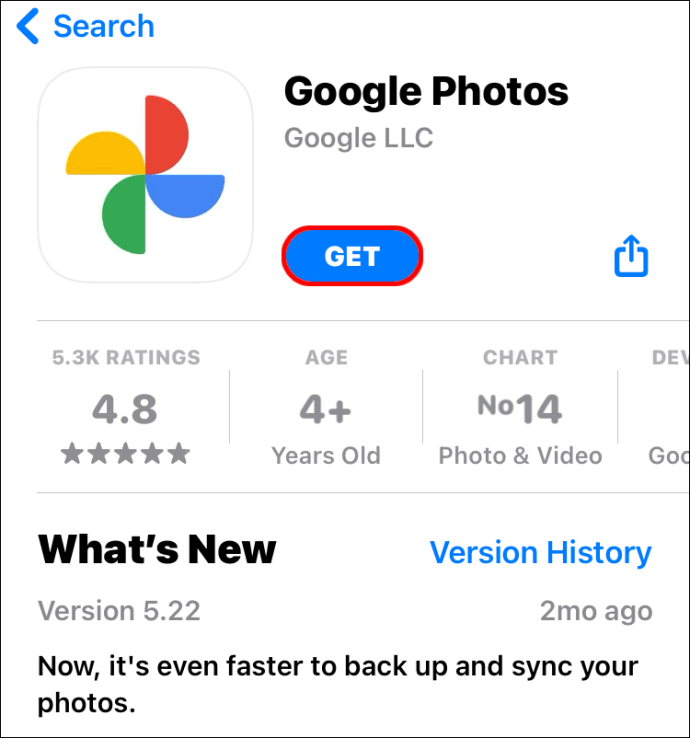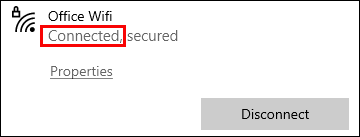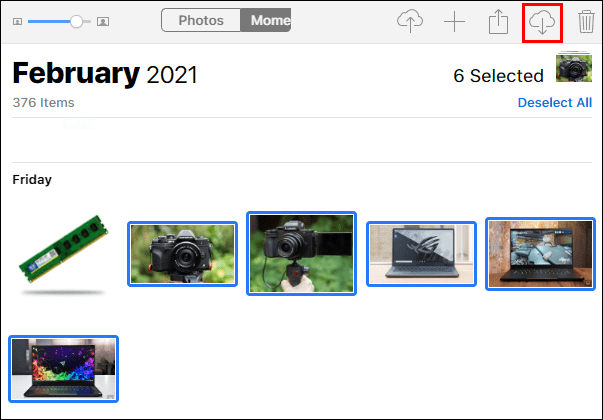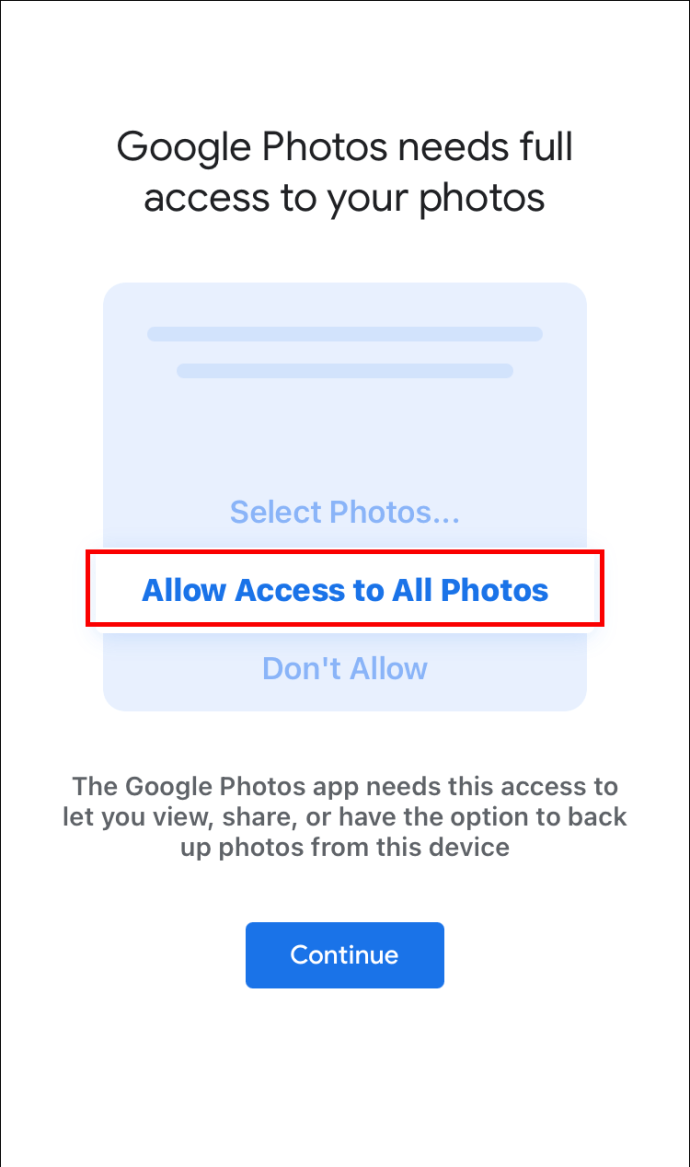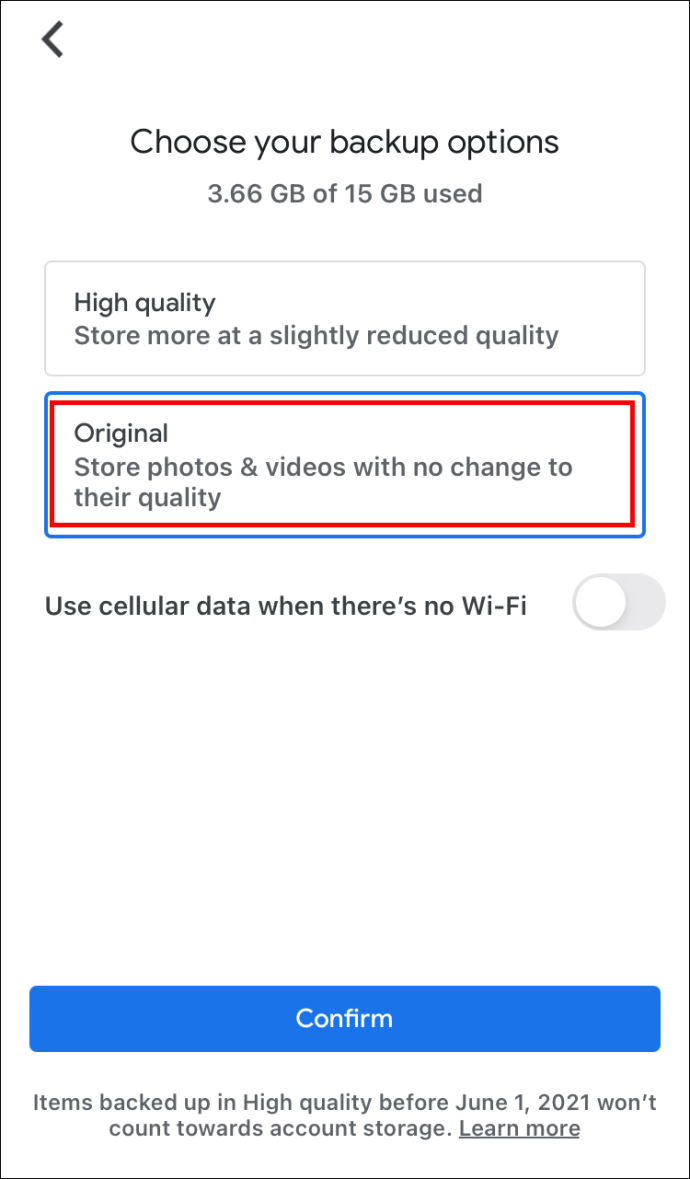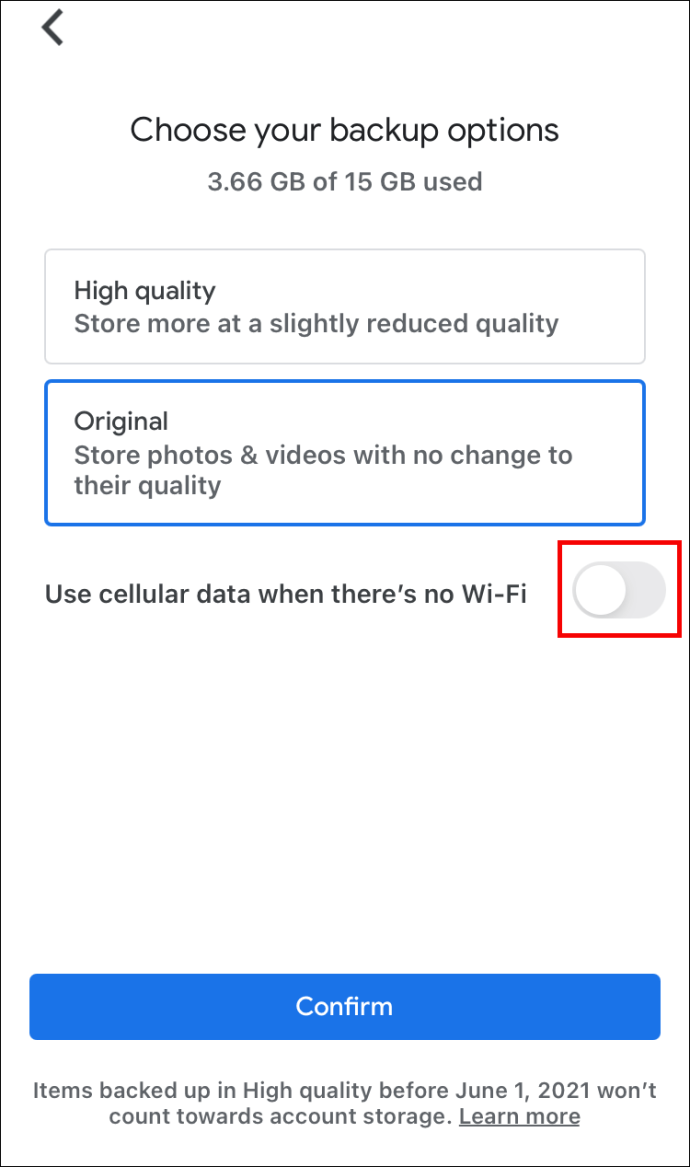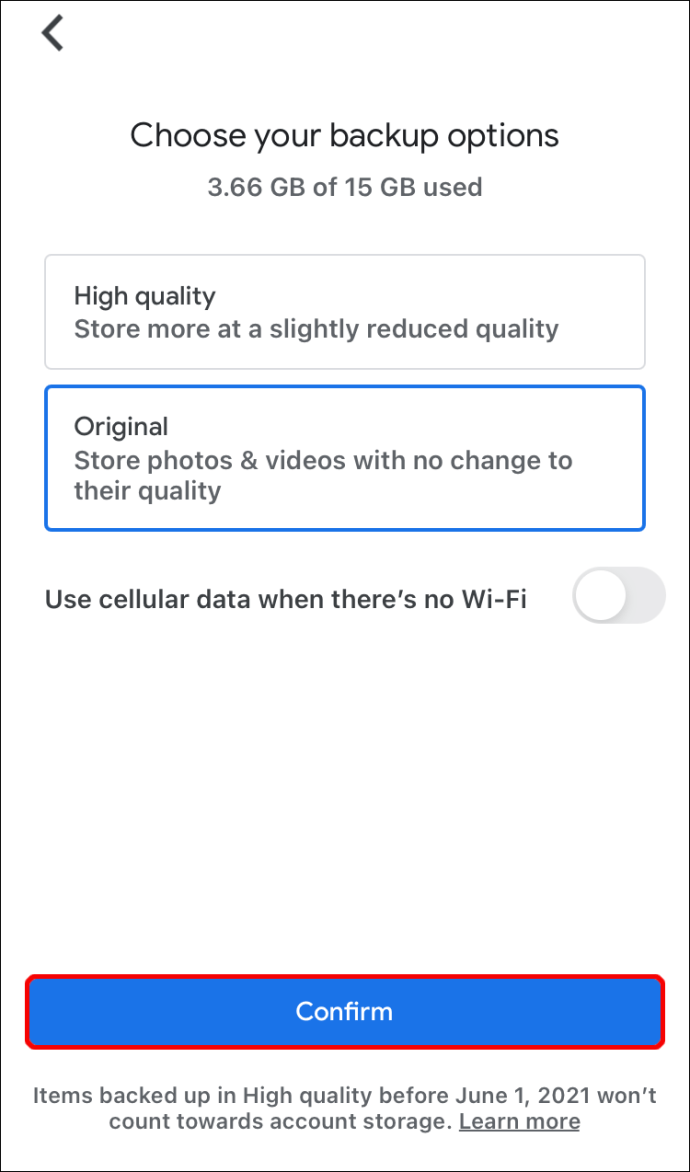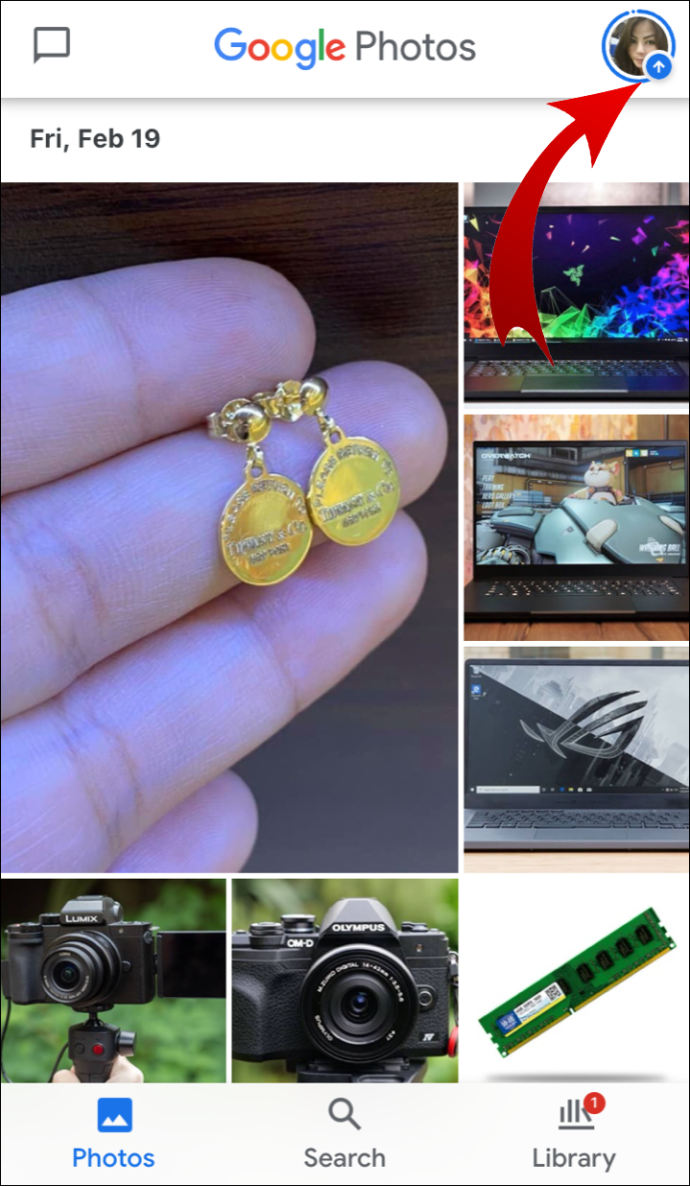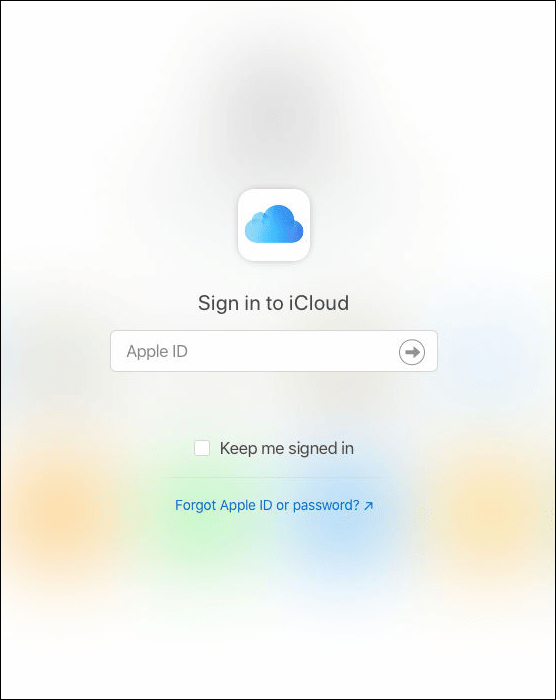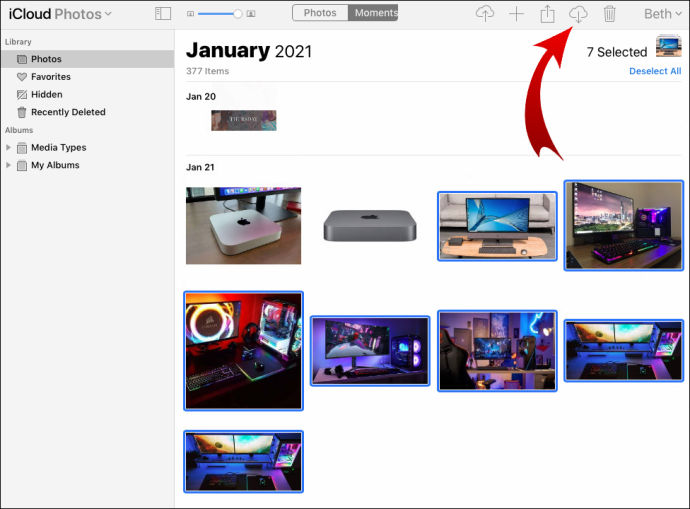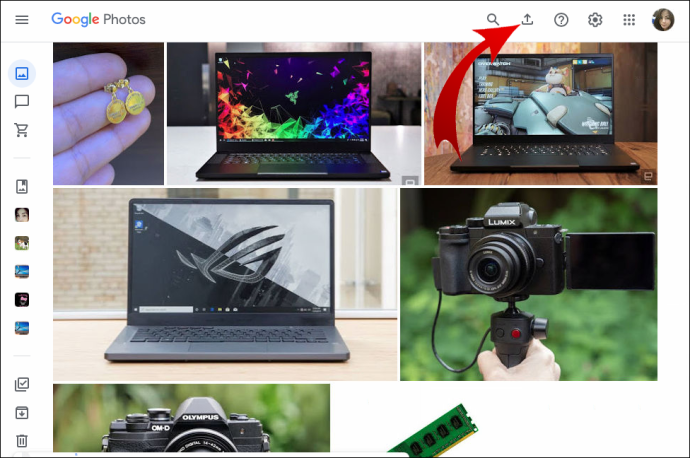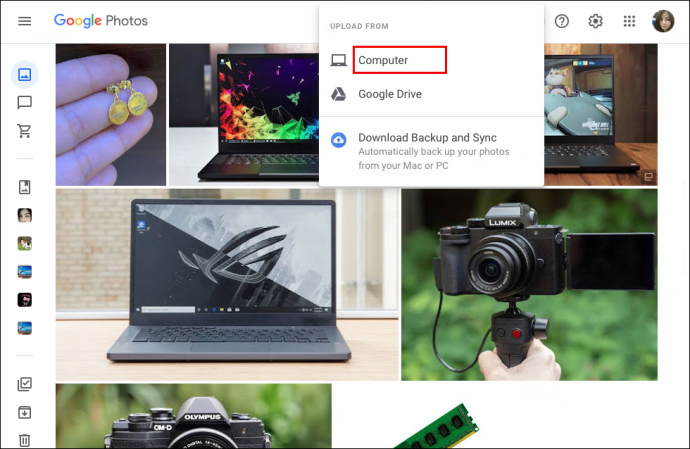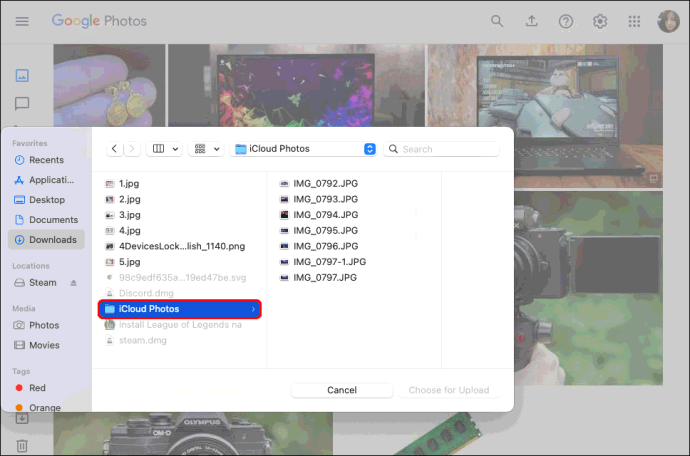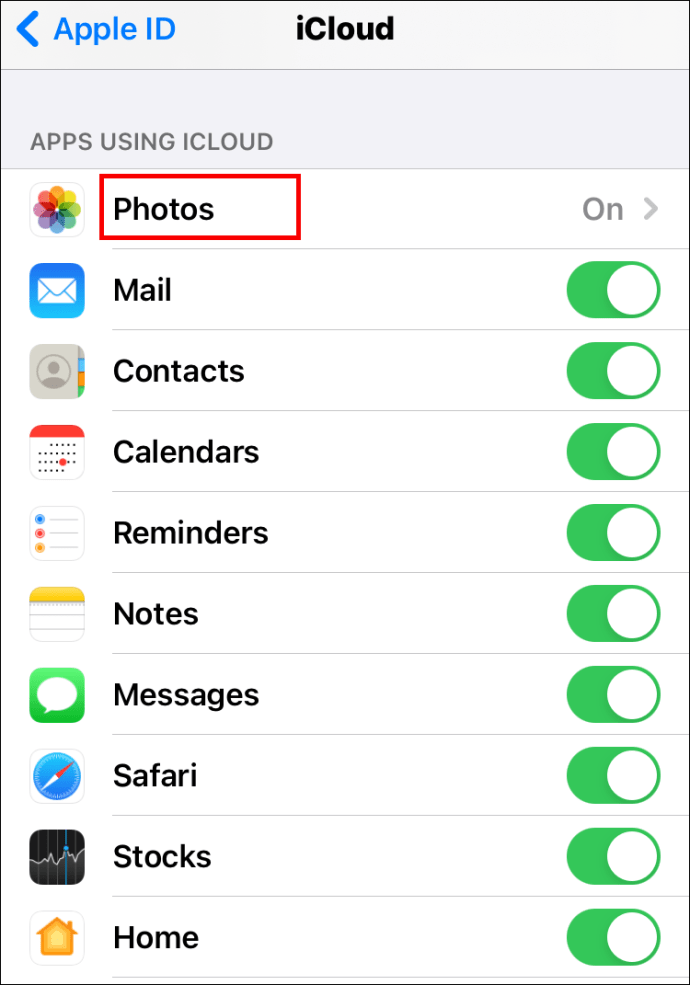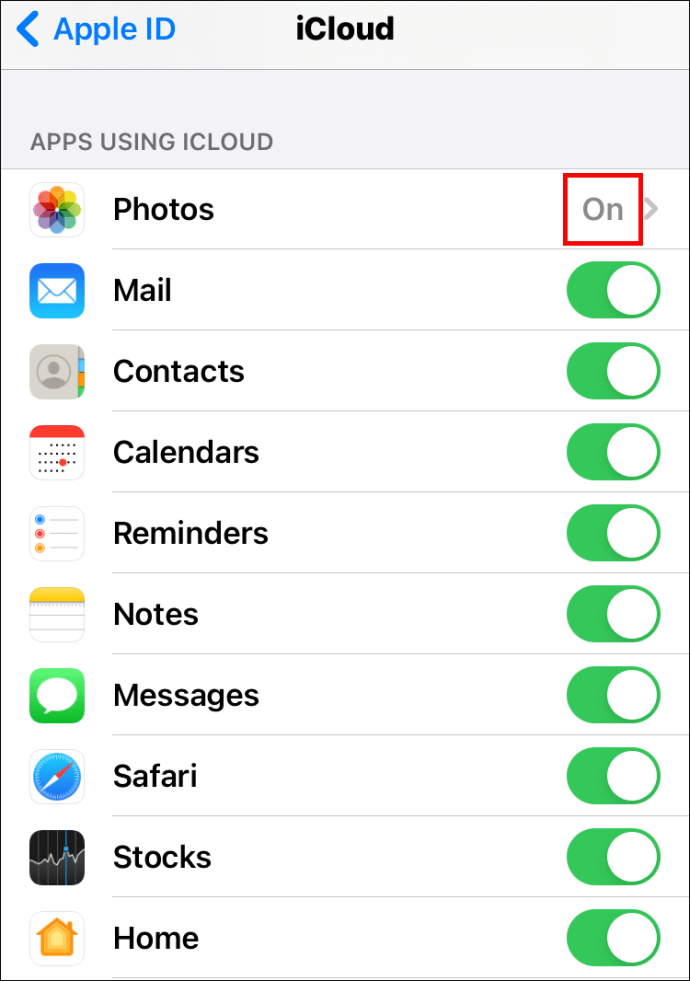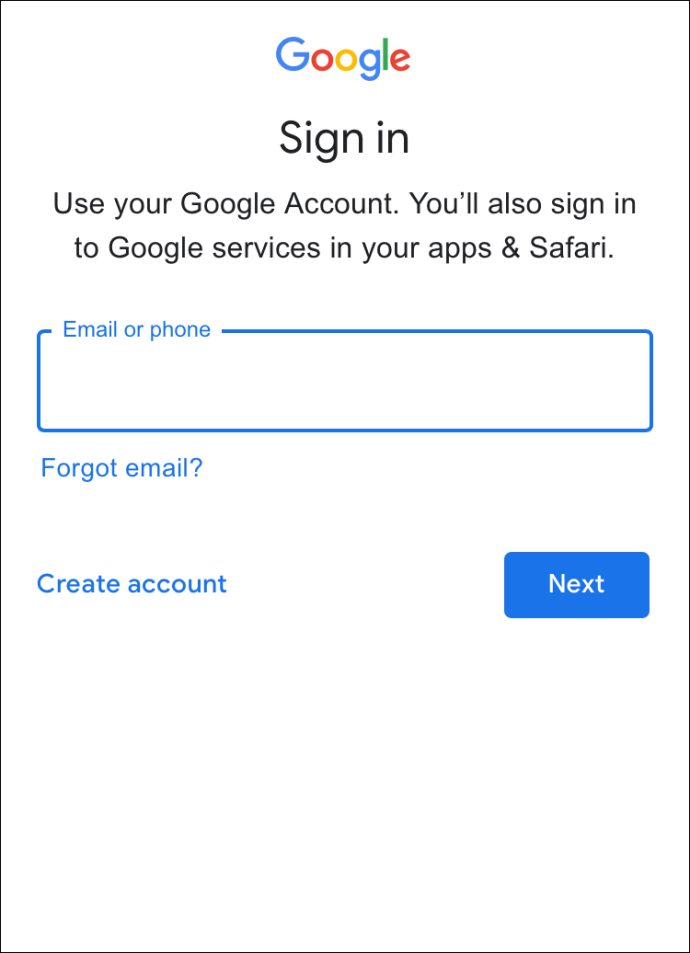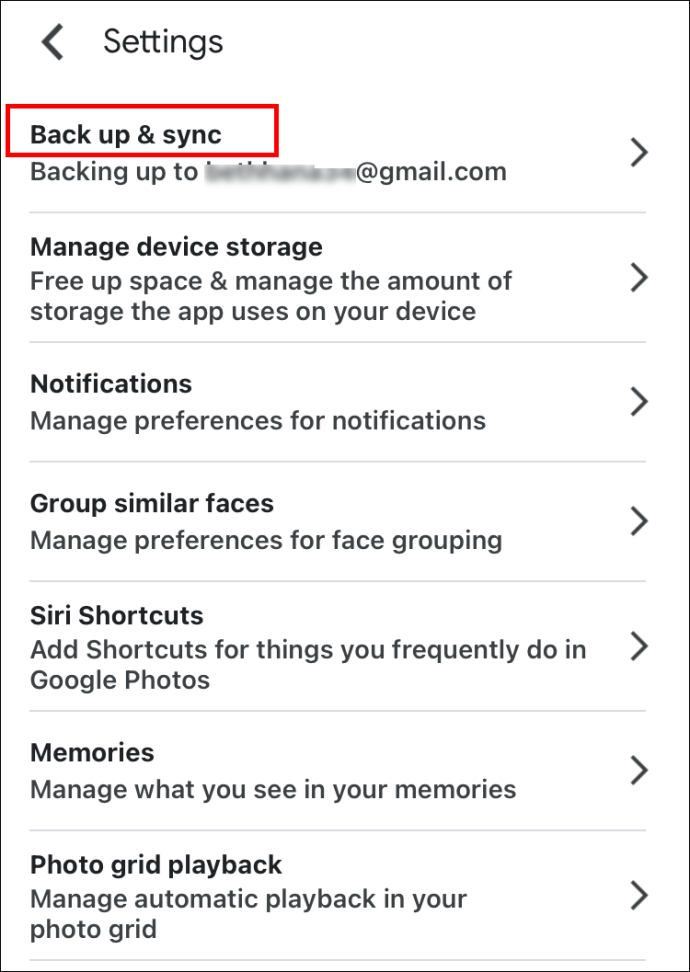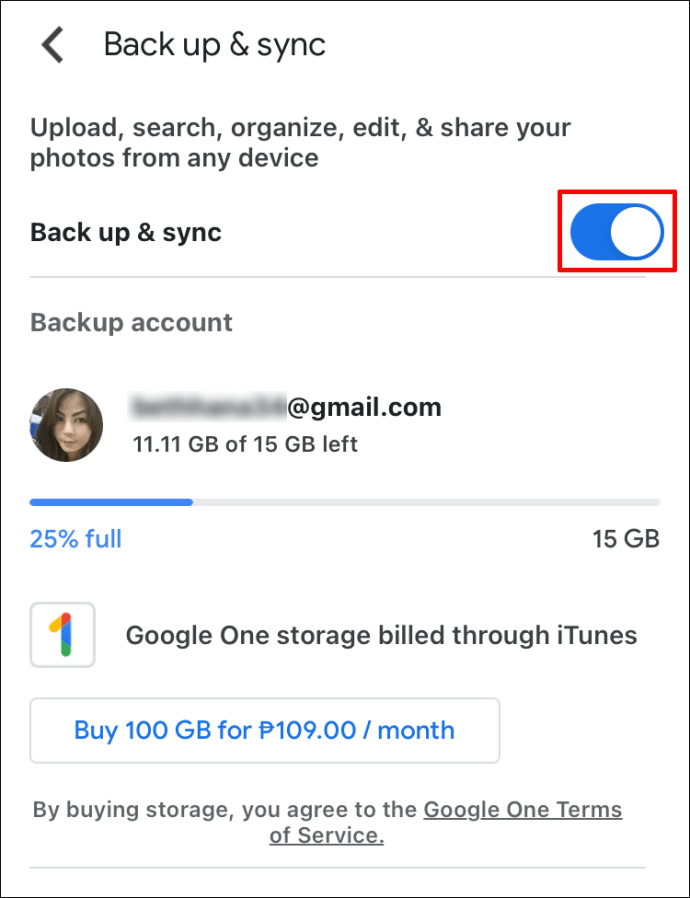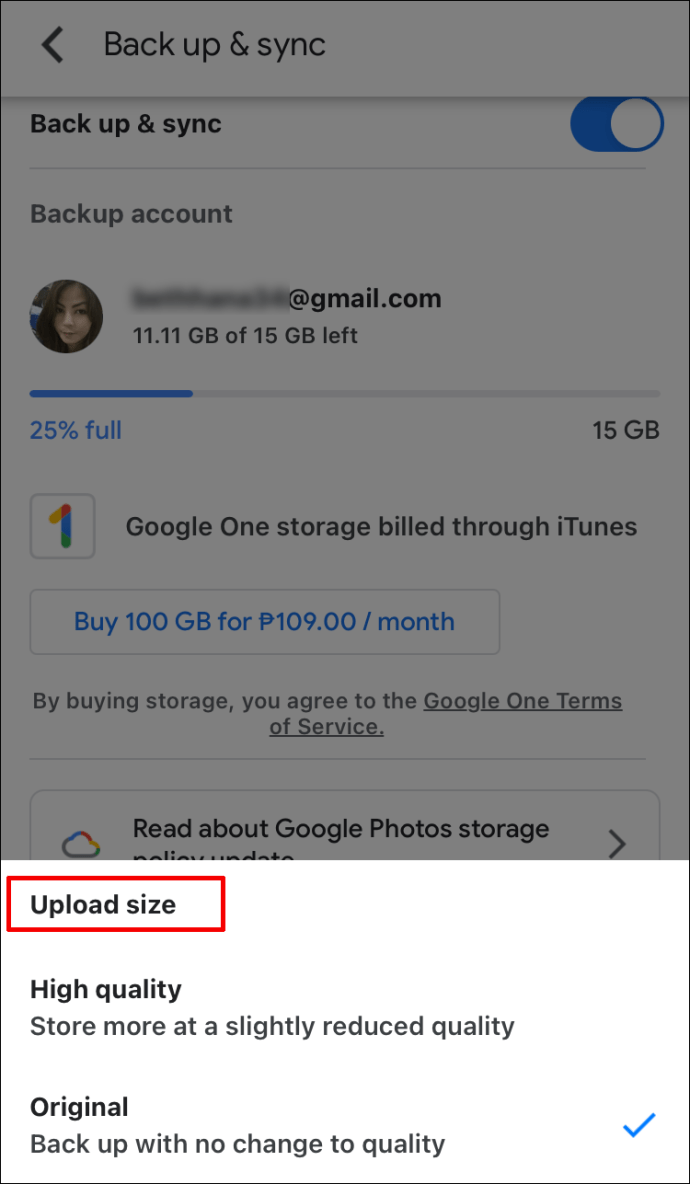Os avanços na tecnologia das câmeras dos telefones tornam muito simples tirar uma foto com seu amigo, tirar uma foto do seu almoço e um deste lindo pôr do sol.

E assim, seu armazenamento iCloud está cheio.
De acordo com a Atlantic, uma revista americana popular, hoje tiramos mais fotos a cada dois minutos do que havia 150 anos atrás. Portanto, não é de admirar que você tenha ficado sem espaço de memória para armazenar suas fotos.
Se você começou a considerar outras opções para armazenar sua coleção de fotos em vez de pagar pelo iCloud, aqui está uma ideia.
Você pode gostar mais do serviço do Google.
Continue lendo nosso artigo para saber como transferir suas fotos do iCloud para o Google Fotos.
Transfira suas fotos do iCloud para o Google Fotos
Claro, você vai querer manter algumas fotos no seu iPhone. Ainda assim, se você está continuamente pegando novos, isso pode se tornar um inconveniente. Para evitar uma situação em que você deseja tirar uma foto, mas está sem espaço, explore os benefícios do Google Fotos.
Esse armazenamento online funciona de forma semelhante ao iCloud e você pode acessá-lo de uma ampla variedade de dispositivos. Você não está limitado à Apple, o que é uma ótima notícia para usuários de iOS que desejam ver o que mais está disponível no mercado.
Se você quiser deixar de usar o iCloud para o Google Fotos, aqui está o que você precisa fazer. Mas vamos avisá-lo antes de começar - dependendo do número de fotos que você está transferindo, esse processo pode levar muito tempo.
Siga estas instruções:
- Se você ainda não tem o aplicativo Google Fotos no seu dispositivo, é hora de fazer o download. Se você planeja transferir as fotos usando um computador desktop, baixe o aplicativo Backup e sincronização do Google.
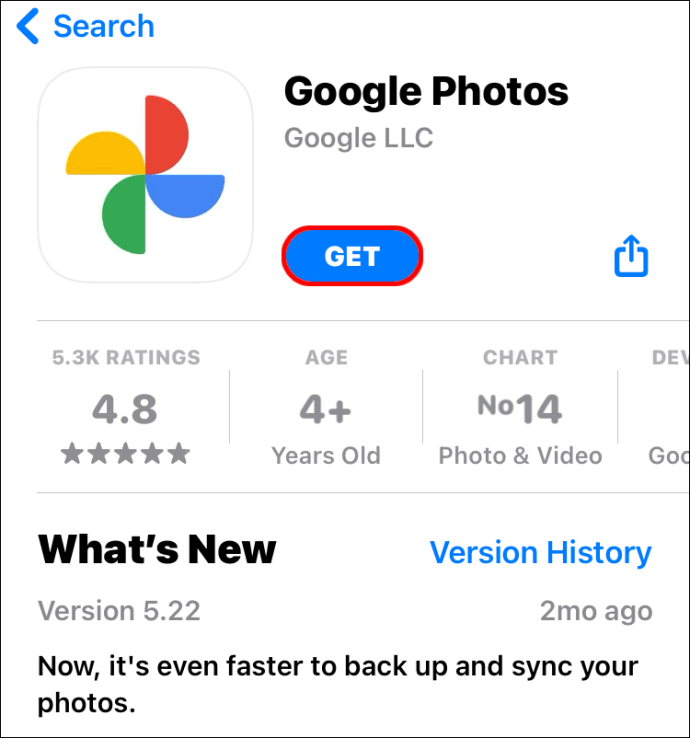
- Verifique se você está conectado a um sinal forte de Wi-Fi.
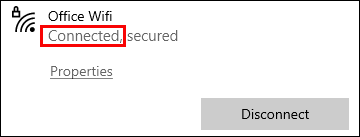
- Baixe sua biblioteca de fotos do iCloud para o dispositivo escolhido.
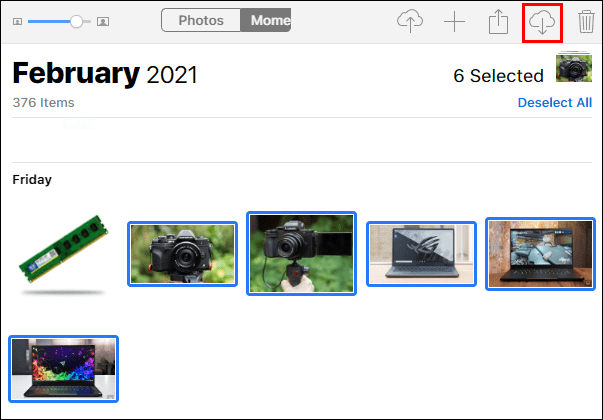
- Abra o aplicativo que você está usando para sincronizar as fotos (Google Fotos ou Backup e sincronização) e conceda permissão para acessar suas fotos.
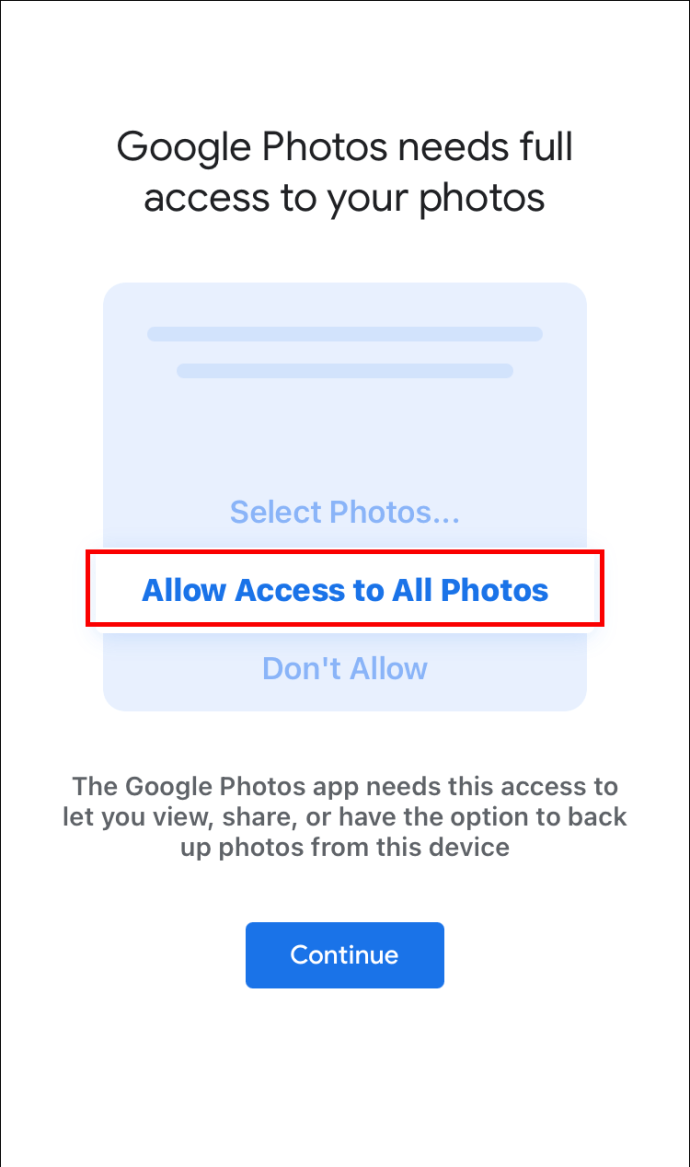
- Escolha como deseja que as imagens sejam enviadas ao Google Fotos: original ou alta qualidade. (Não exagere com as fotos de alta qualidade, pois você pode ficar sem espaço antes do que pensa)
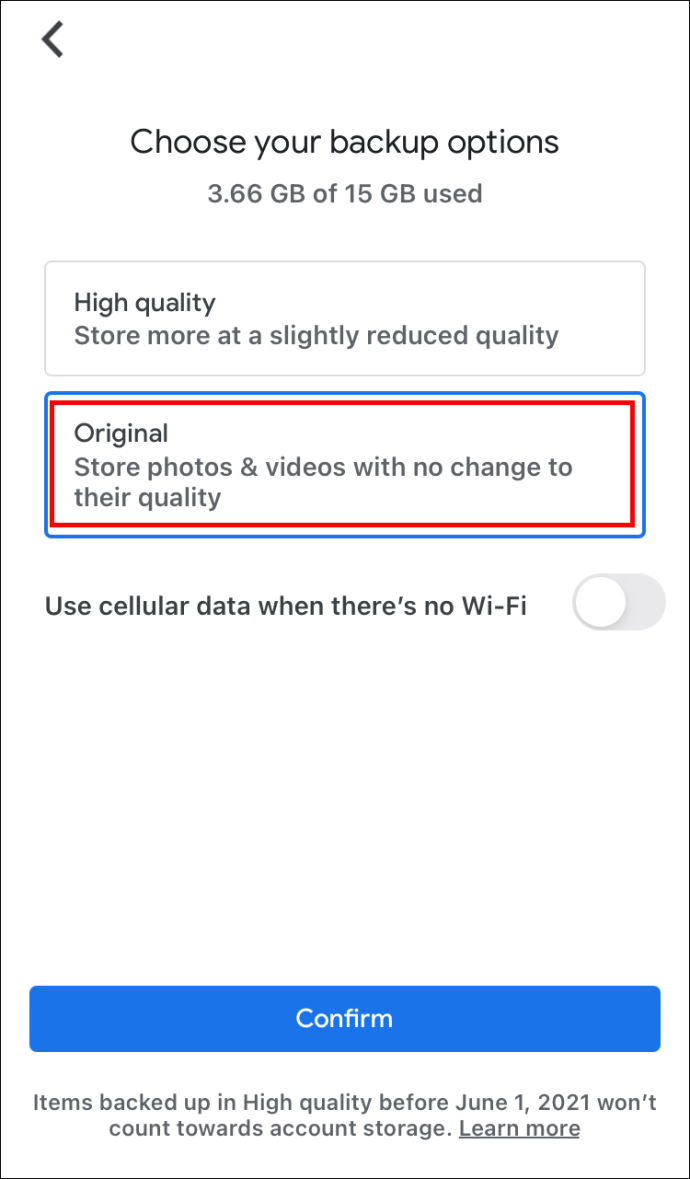
- Como esse processo pode demorar um pouco, certifique-se de que a opção ‘Usar dados móveis quando não houver Wi-Fi’ esteja desligada. Se você deixá-lo habilitado acidentalmente, poderá acabar com uma conta telefônica enorme.
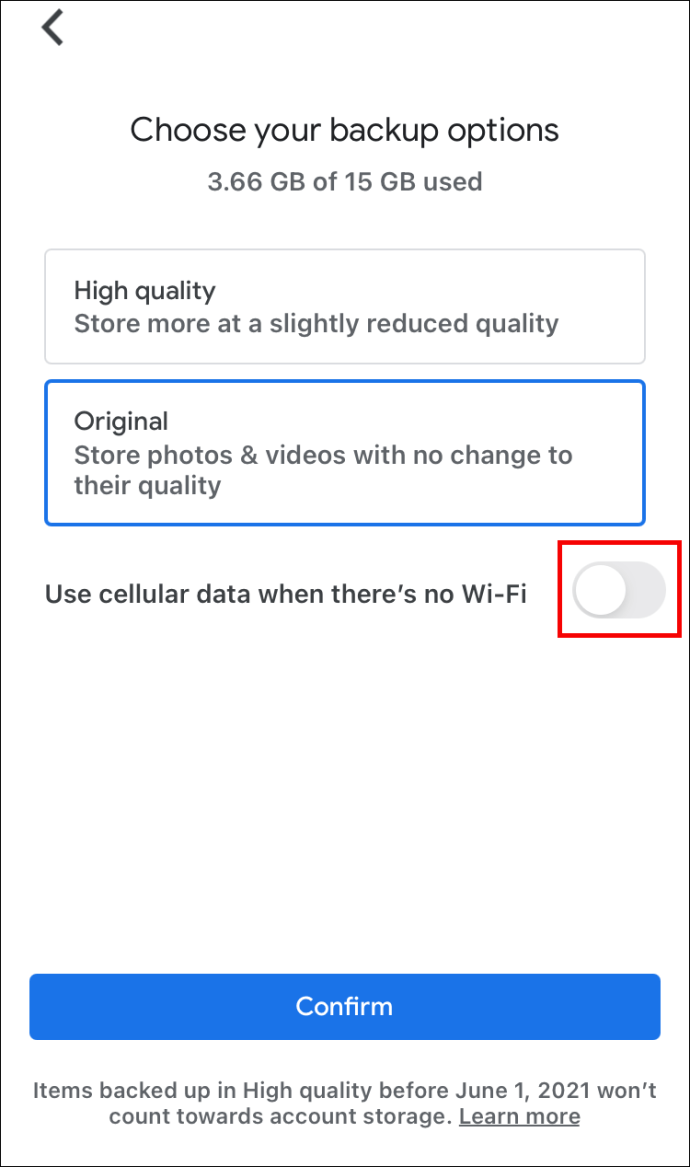
- Toque ou clique em ‘Confirmar’ para iniciar a transferência.
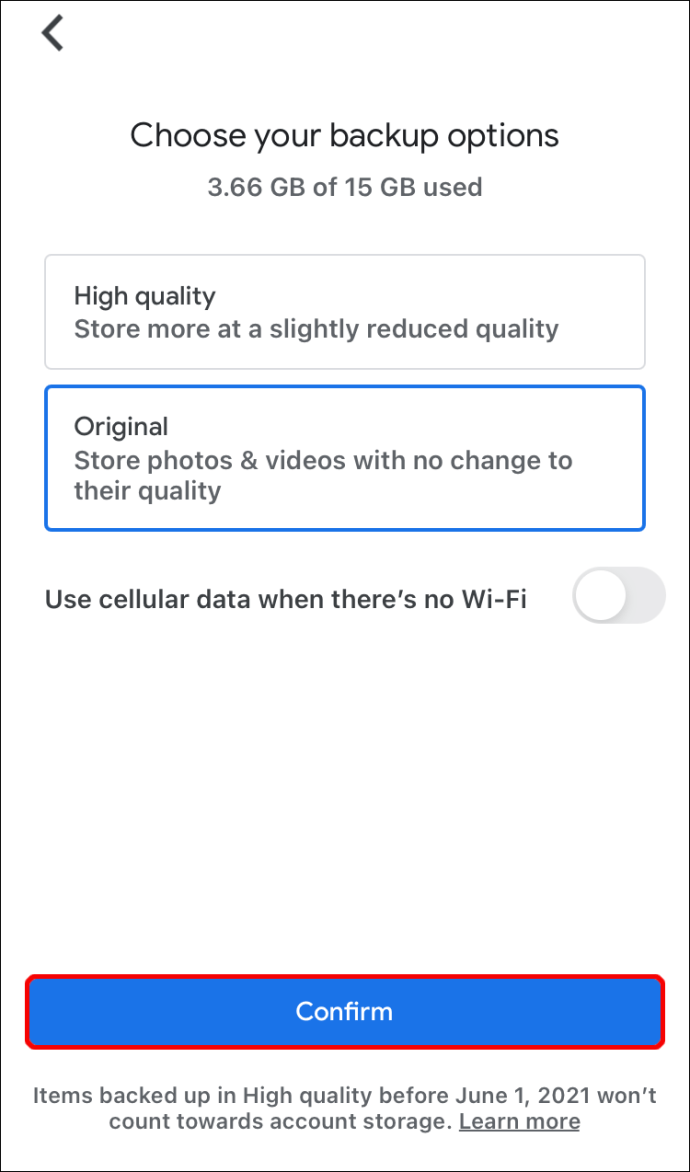
- O aplicativo deve permanecer aberto em seu dispositivo até que o upload seja concluído. Alguns usuários relataram que levaram um dia inteiro para fazer upload de cerca de 1.000 fotos, então certifique-se de não usar o dispositivo nesse meio tempo.
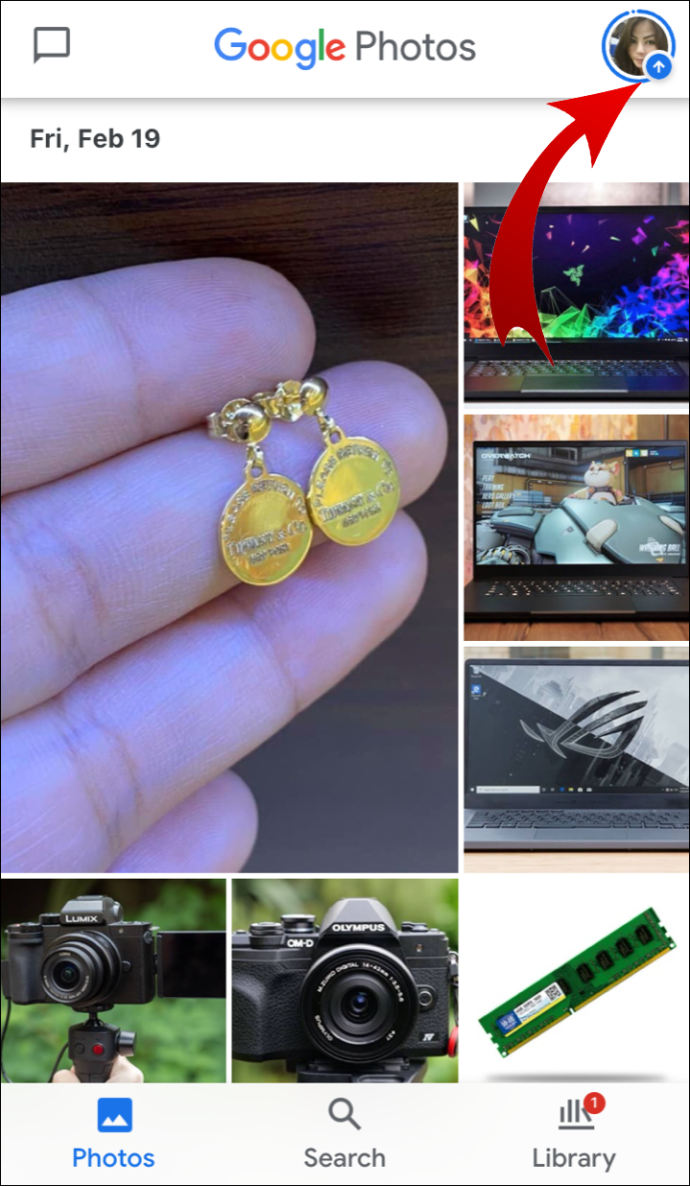
- Você pode acompanhar seu progresso na tela, esteja usando um telefone celular ou um computador.
- Quando o upload estiver concluído, certifique-se de que todas as suas fotos foram transferidas com sucesso. (Abra seu iCloud e role para baixo para ver o número total de imagens. Em seguida, verifique o aplicativo Google Fotos para ver se os números coincidem.)
- Quando terminar, desligue o iCloud em seus dispositivos.
Agora, você pode excluir suas fotos do iCloud. Não remova toda a biblioteca de uma vez - teste o aplicativo primeiro. Exclua uma imagem e, se isso não afetar a recém-criada galeria do Google Fotos, você pode excluir as demais.
Observe que, ao remover as imagens de sua biblioteca do iCloud, você poderá encontrá-las na pasta Excluídas recentemente no próximo mês.
Como transferir todas as fotos do iCloud para o Google Fotos
As etapas descritas na seção anterior são seguidas para transferir uma biblioteca inteira do iCloud para o Google Fotos. Seguindo essas instruções, você moverá todas as fotos para o serviço do Google.
No entanto, se você deseja transferir apenas algumas fotos selecionadas do iCloud para o Google Fotos, não faça o download de toda a biblioteca para o dispositivo que está usando para concluir a transferência. Selecione as imagens desejadas e apenas baixe-as, depois mova-as para o Google Fotos.
Como transferir fotos do iCloud para o Google Fotos no Mac
A transferência difere um pouco, dependendo se você está usando um computador Mac ou dispositivo móvel. Veja o que fazer se você estiver usando um Mac:
- Abra um navegador da web e entre em sua conta Apple ID.
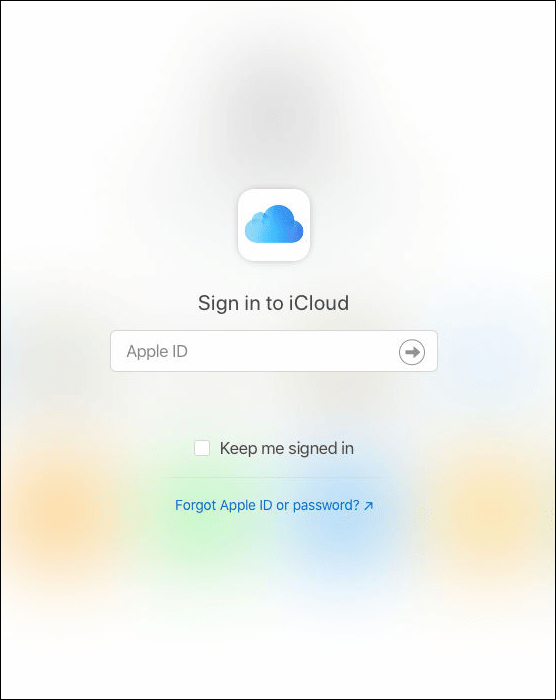
- Selecione as imagens que deseja transferir (ou selecione toda a biblioteca) e clique em Download.
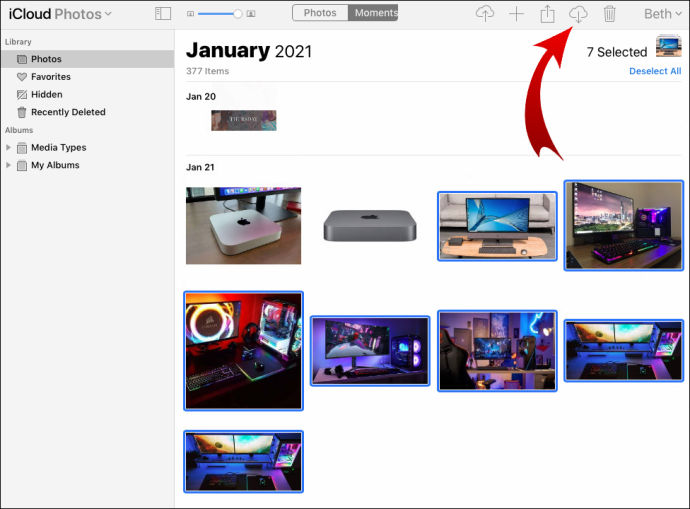
- Depois que suas imagens forem salvas em seu computador, vá para a página principal do Google Fotos usando seu navegador da web e use suas credenciais do Google para fazer login.
- Navegue até o canto superior direito e clique em Upload.
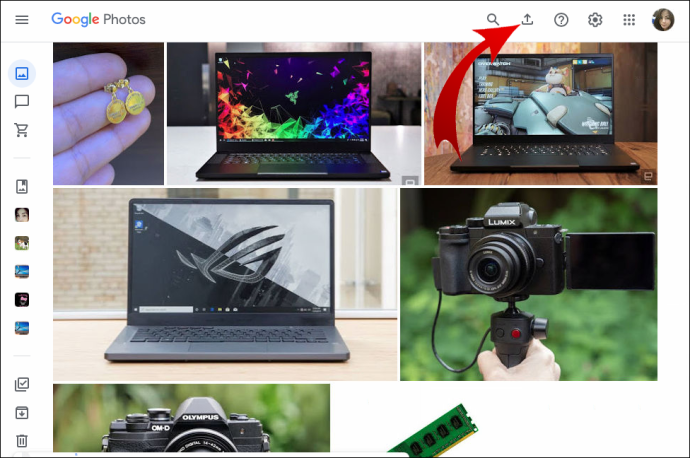
- No menu suspenso, escolha Computador.
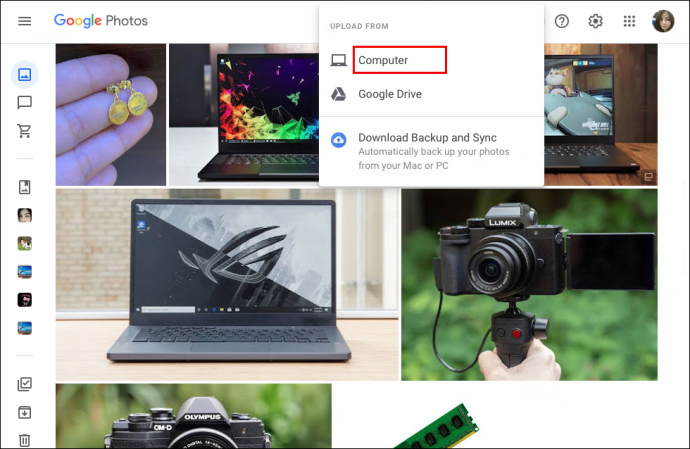
- Selecione a pasta que você criou quando baixou as fotos do iCloud.
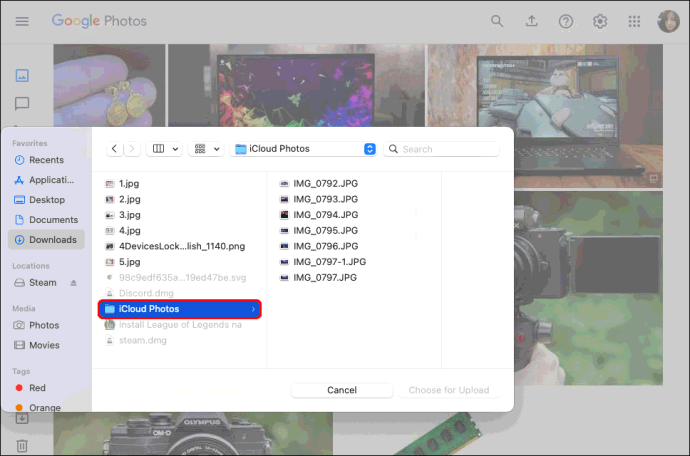
Também há outra maneira de fazer isso usando os aplicativos de desktop disponíveis em seu Mac:
- Abra o aplicativo Fotos no seu Mac.
- Escolha Fotos e Preferências no menu.
- Selecione a opção Baixar originais para este Mac.
- Agora que você fez o download das fotos desejadas, pode fazer o download do aplicativo Google Backup and Sync.
- Use suas credenciais do Google para fazer login neste aplicativo.
- Quando perguntado o que você deseja sincronizar, escolha sua biblioteca de fotos.
- Navegue até a parte inferior e marque a caixa ao lado de Fazer upload de fotos e vídeos para o Google Fotos.
- Clique em Avançar.
- Clique no botão Iniciar azul no canto inferior direito para iniciar a transferência.
Tem havido opiniões diferentes sobre se você pode sincronizar as fotos do iCloud para o Google Fotos sem fazer o download para um dispositivo primeiro. Você pode tentar pular o download e seguir as etapas abaixo.
- Baixe o aplicativo Google Backup and Sync para o seu Mac e instale-o. Não baixe as fotos para o computador - mova para fazer login no aplicativo.
- Faça login e selecione a pasta que deseja sincronizar quando solicitado. Suas fotos devem ser sincronizadas por padrão, então você não precisa alterar nada.
Depois disso, siga as etapas descritas anteriormente para concluir a transferência. Não apague nenhuma foto até ter certeza de que a transferência foi bem-sucedida.
Como transferir fotos do iCloud para o Google Fotos no iPhone
Se você deseja transferir suas fotos do iCloud para o Google Fotos usando seu iPhone, faça o seguinte:
- Abra o aplicativo Ajustes no seu iPhone e selecione seu nome na parte superior.

- Vá para o iCloud e escolha Fotos na nova tela.
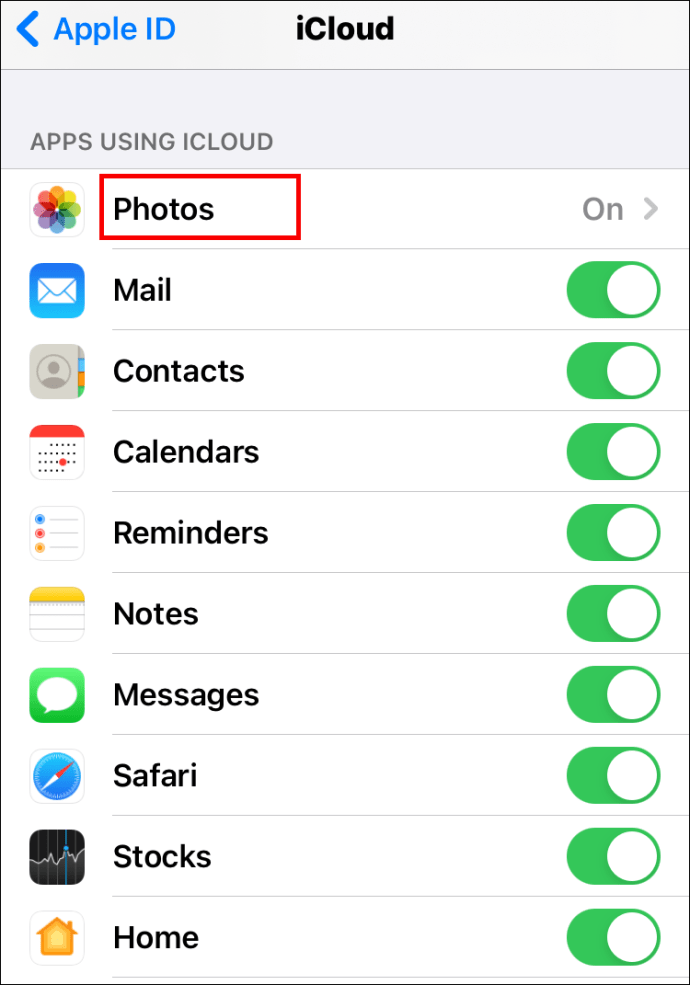
- A opção Fotos do iCloud deve estar habilitada. Caso contrário, mude o botão para deixá-lo verde. Isso significa que a sincronização de fotos do iCloud está ativada.
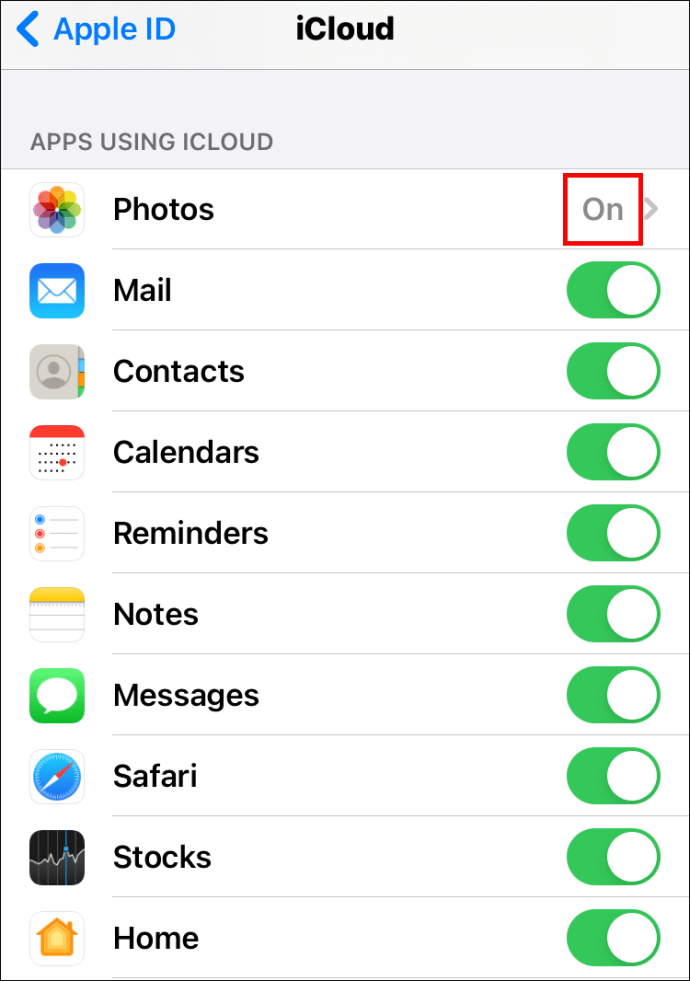
- Agora abra a App Store e baixe o Google Fotos para o seu telefone. Esteja ciente de que você também pode usar seu iPad ou iPod Touch para fazer isso.
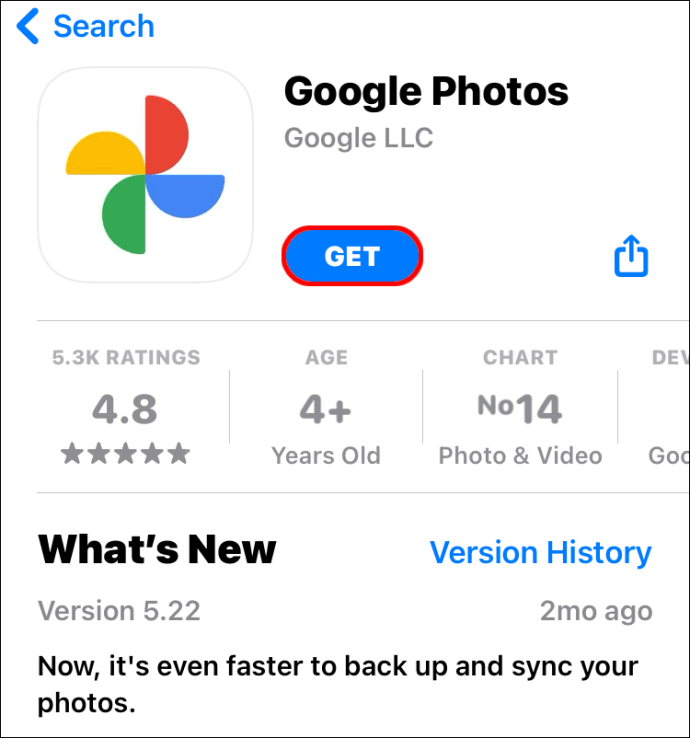
- Faça login em sua conta do Google e toque em ‘Configurações’ no menu à esquerda, que você pode acessar selecionando o ícone de menu no canto superior esquerdo.
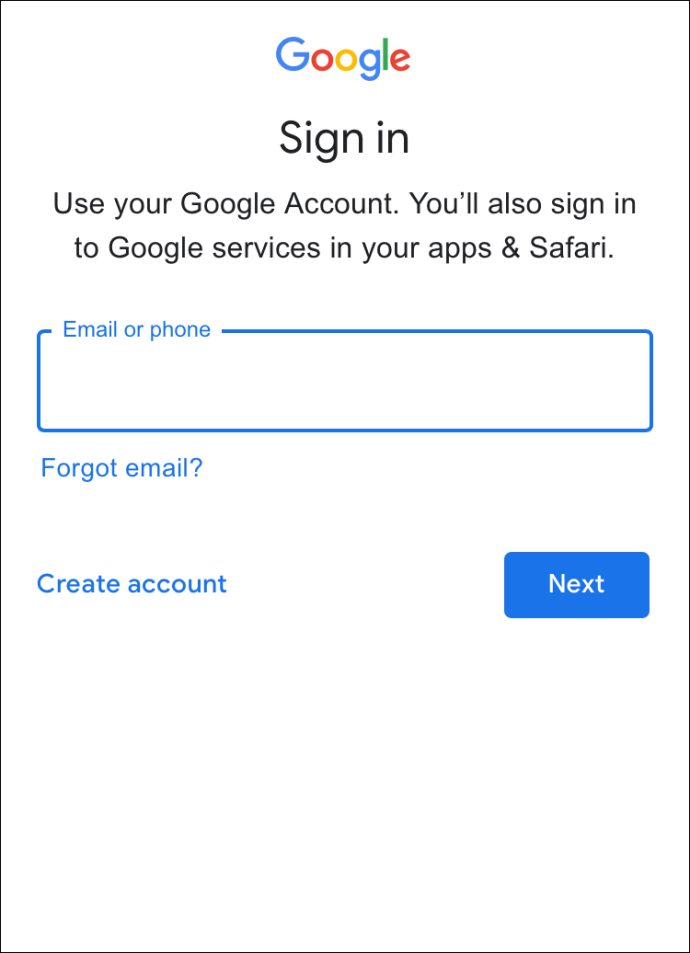
- Escolha ‘Backup e sincronização’.
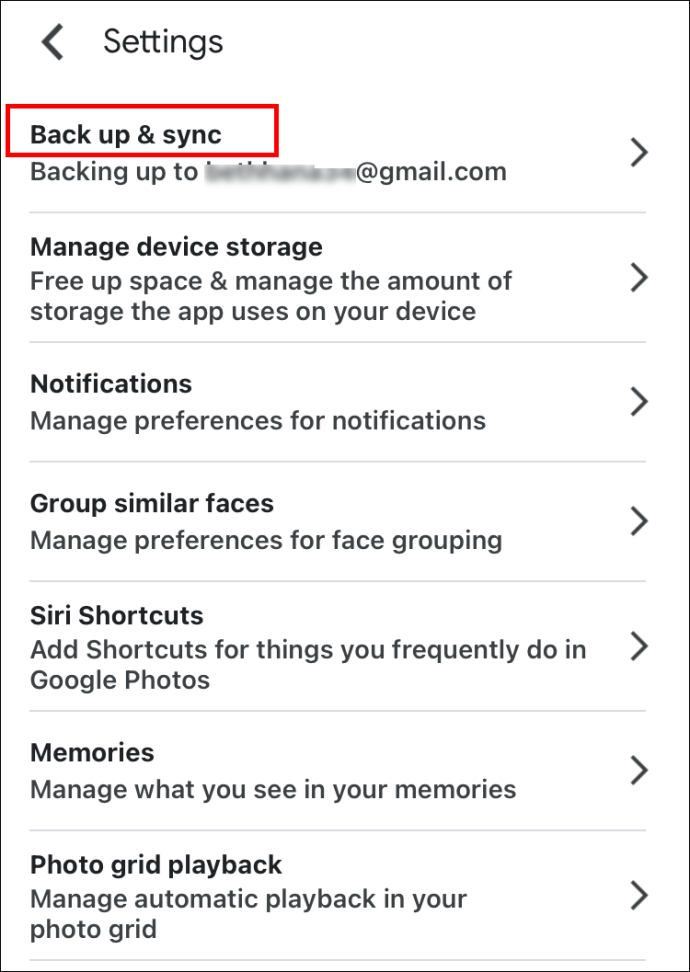
- Alterne o botão de alternância ao lado de ‘Backup e sincronização’ para ativá-lo.
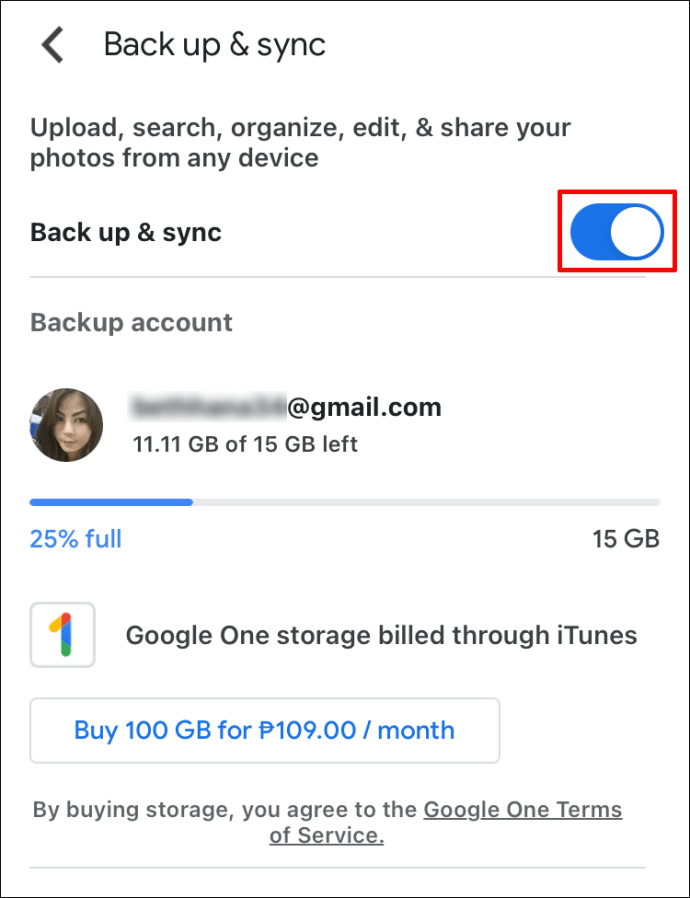
- Ajuste as configurações relacionadas às suas imagens, como o tamanho do upload.
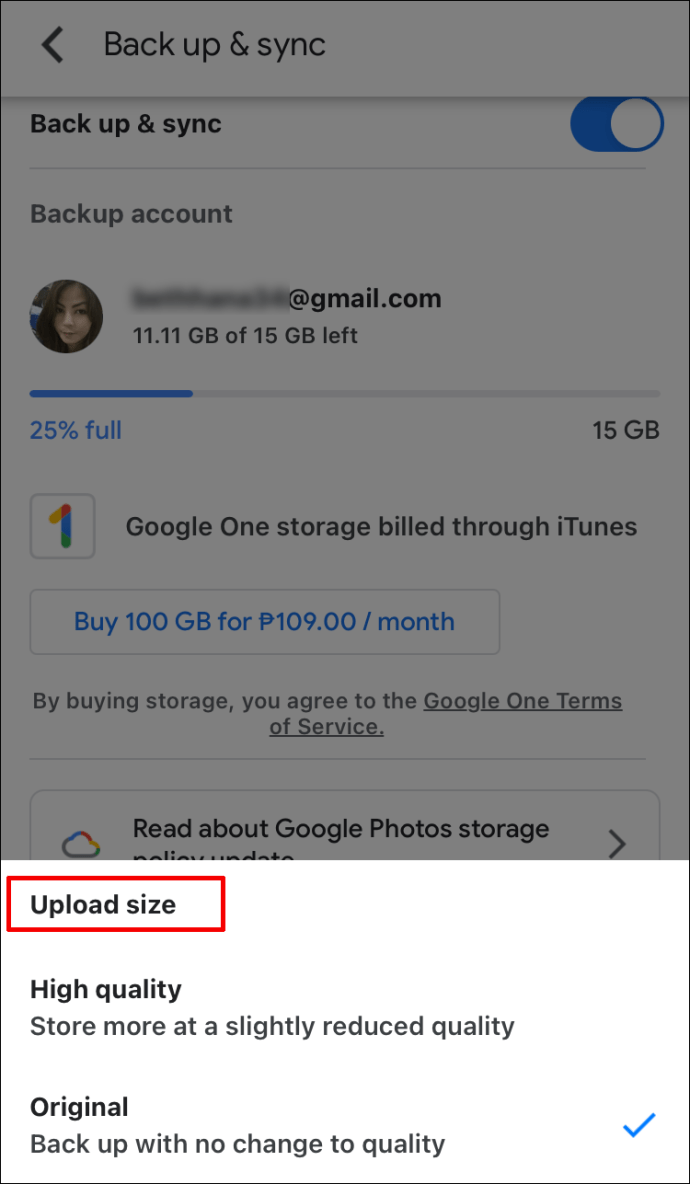
- Quando o upload for concluído, verifique se todas as suas fotos foram sincronizadas corretamente.
Não se esqueça de desligar a sincronização do iCloud depois de transferir as fotos. Dessa forma, você impedirá que seu telefone faça cópias desnecessárias.
FAQ adicional
O Google Fotos é realmente gratuito?
Em novembro de 2020, o Google anunciou mudanças na forma como o Google Fotos funciona. O serviço permanecerá gratuito, mas apenas se você não tiver mais do que 15 GB de dados armazenados em sua conta. Este limite inclui Google Drive e Gmail, uma vez que todos os aplicativos estão conectados.
Se você deseja atualizar sua conta e obter mais espaço para armazenar suas fotos e outros documentos, você precisará pagar. A mudança está programada para junho de 2021, portanto, as imagens que você enviar antes dessa data não serão contadas.
No entanto, o Google estima que você poderá armazenar fotos e imagens por três anos antes de atingir esse limite. E vale a pena mencionar que se você permanecer inativo por mais de dois anos, o Google pode excluir sua conta - incluindo seus dados.
Qual é a diferença entre o iCloud Photos e o Google Photos?
O iCloud Photos é um serviço nativo para dispositivos Apple. Ele está disponível para computadores macOS e dispositivos móveis iOS, como iPad e iPhones. Se você usar dispositivos móveis da Apple, as fotos tiradas com sua câmera serão automaticamente armazenadas no armazenamento do iCloud. O mesmo vale para as fotos que você publica em aplicativos de mídia social e quaisquer aplicativos de terceiros que você usa para editar suas fotos.
De acordo com alguns usuários, o iCloud oferece melhor gerenciamento de fotos em dispositivos desktop em comparação com o Google Fotos. Você também pode gostar do fato de que uma foto editada estará disponível em qualquer dispositivo que você usar, não apenas naquele onde você a editou.
Por outro lado, o Google Fotos é um serviço vinculado à sua conta do Google. Portanto, você pode acessá-lo de qualquer dispositivo, não apenas iOS ou macOS. Os serviços são muito semelhantes em termos de opções que você tem. Ainda assim, você pode preferir o Google Fotos, pois permite que você compartilhe sua biblioteca com outras pessoas. Não há um aplicativo de desktop que poderia facilitar o gerenciamento do seu armazenamento, mas o novo preço não o torna uma escolha menos adequada do que o iCloud.
Como você baixa várias fotos do iCloud?
Baixar várias fotos do iCloud é um processo direto. Siga qualquer uma das instruções que descrevemos nas seções anteriores. Você verá que pode baixar toda a biblioteca de fotos e salvá-la em seu computador ou dispositivo móvel, ou selecionar fotos específicas e fazer o download apenas delas.
Como faço para mover fotos do iPhone para o Google Fotos?
Se você deseja mover suas fotos do iPhone para o Google Fotos, siga as etapas abaixo.
• Inicie o Google Fotos no seu iPhone.
• Toque em Configurações e selecione a alternância ao lado da opção Backup e sincronização. Deve ser habilitado.
As fotos do seu iPhone serão movidas para o armazenamento do Google Fotos.
Preciso do Fotos do iCloud se tiver o Google Fotos?
Não, você não. Um desses serviços servirá - cabe a você escolher qual deles tem mais benefícios para você.
Se você gosta dos serviços nativos da Apple, também pode manter o armazenamento do iCloud. Suas fotos serão salvas automaticamente lá e você poderá transferi-las para o Google Fotos mais tarde.
O que vou perder nas fotos do iCloud?
Se você usa principalmente dispositivos iOS e macOS, pode preferir usar serviços que vêm da Apple. Embora o Google Fotos seja um aplicativo bem integrado, raramente existe uma opção melhor do que um serviço integrado projetado especificamente para o dispositivo que você está usando.
Você pode perder o fato de que o iCloud tem uma interface de usuário ligeiramente melhor em computadores desktop. Além disso, é muito mais fácil liberar espaço de armazenamento usando o iCloud. Quando você exclui uma foto, ela é completamente removida do seu dispositivo, pois o iCloud apenas se oferece para sincronizar suas imagens.
Encontre sua escolha ideal de armazenamento
Tanto o iCloud quanto o Google Fotos têm seus prós e contras. Como não podemos mais aproveitar o espaço de armazenamento ilimitado no Google Fotos, você pode reconsiderar sua decisão de transferir seus arquivos do iCloud. Depende de você - avaliar suas necessidades, comparar os serviços e escolher o que melhor se adapta a você.
Você tem uma extensa biblioteca de fotos? Qual serviço você acha que será mais adequado para você? Compartilhe seus pensamentos na seção de comentários abaixo.